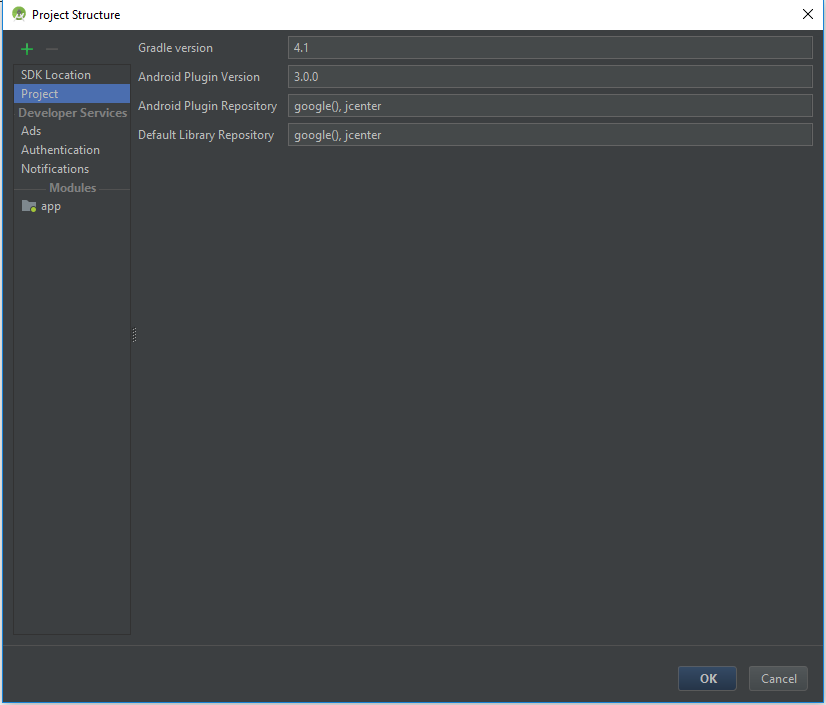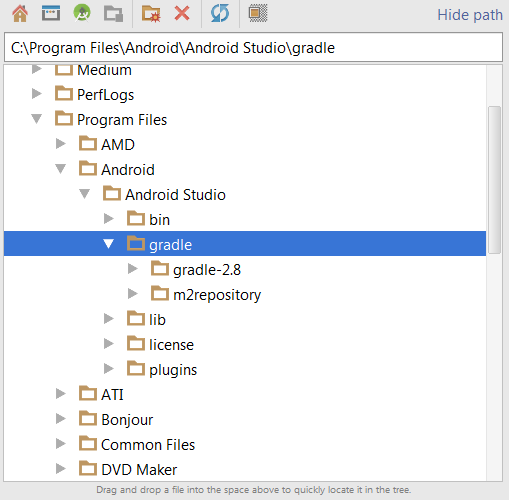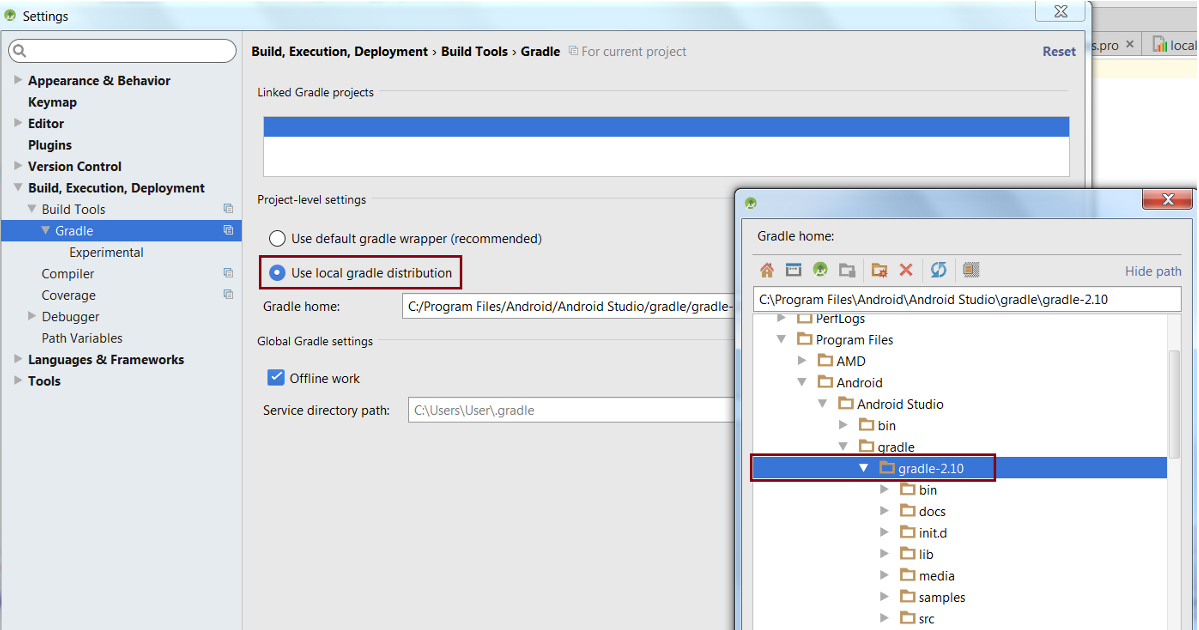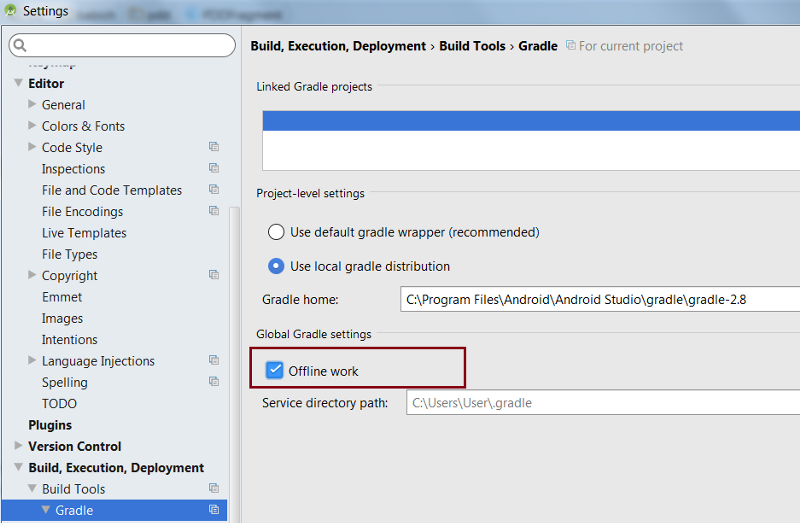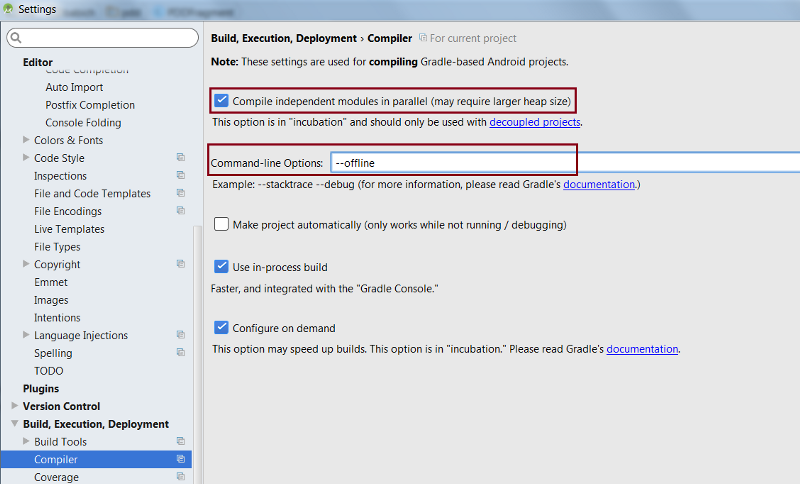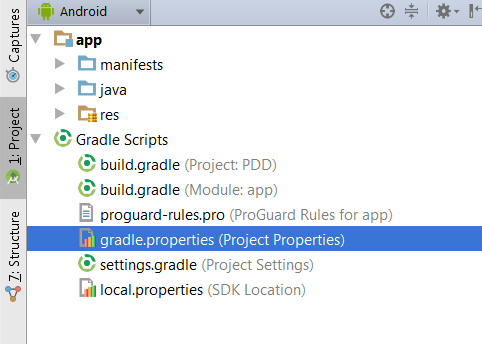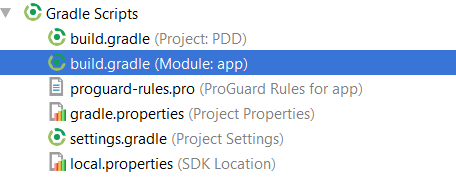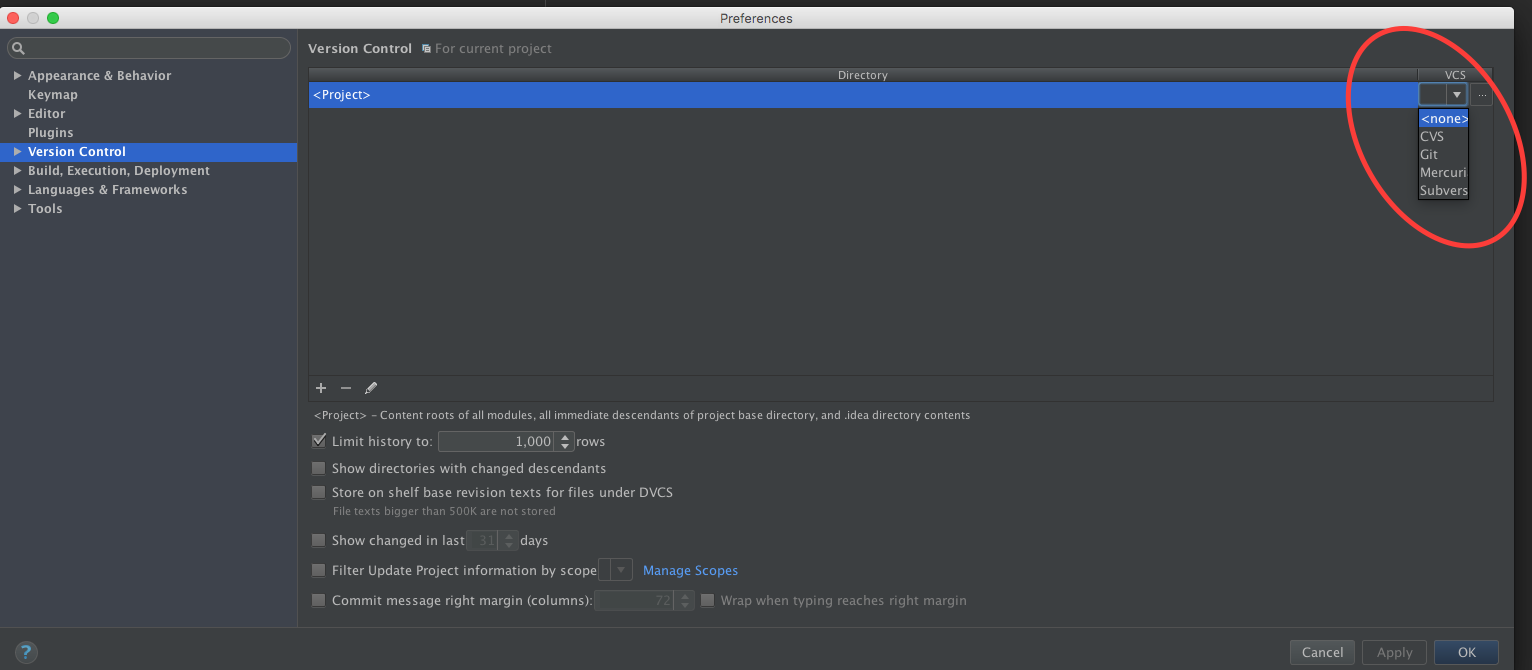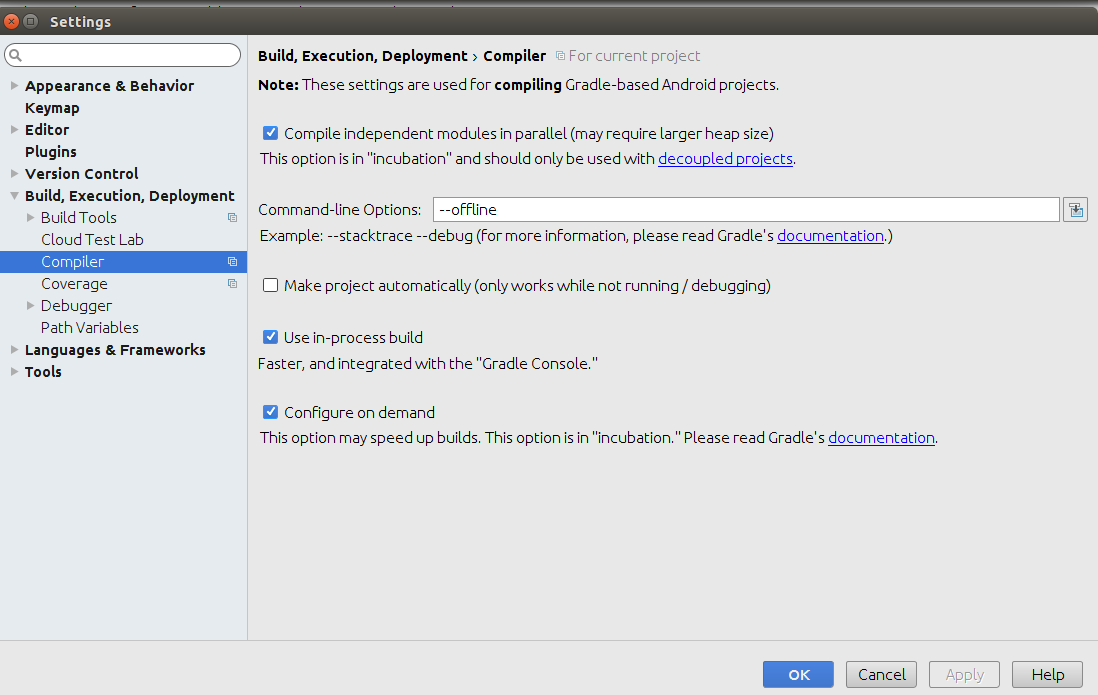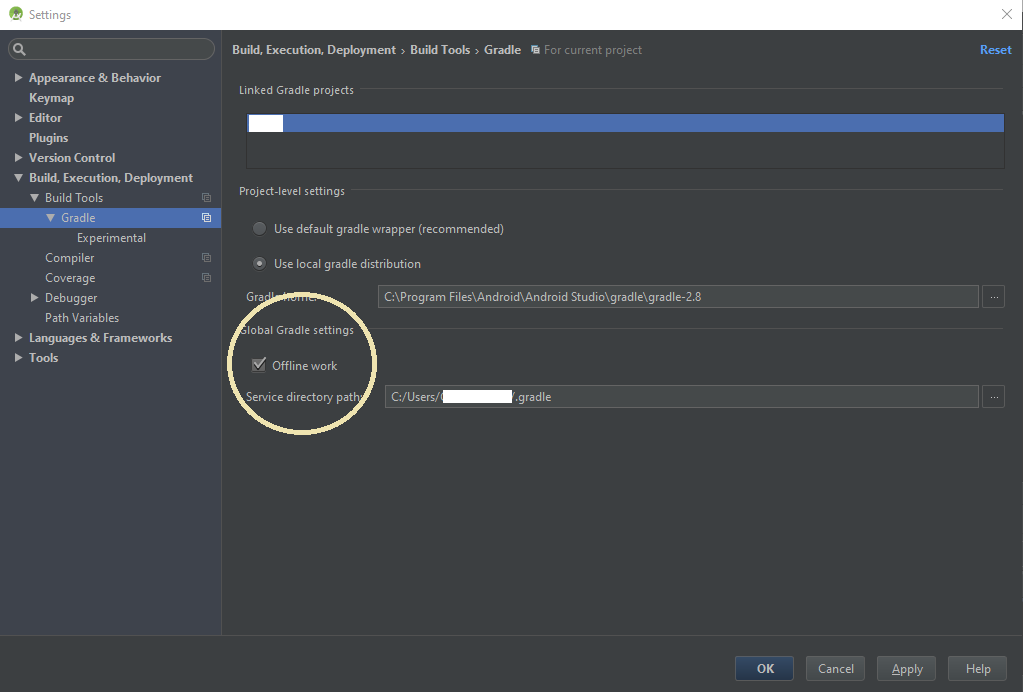Construire et exécuter app via Gradle et Android Studio est plus lent que via Eclipse
j'ai un multi-projet (~10 modules) dont la construction prend environ 20-30 secondes à chaque fois. Quand j'appuie sur Run in Android Studio, je dois attendre chaque fois pour reconstruire l'application, ce qui est extrêmement lent.
est-il possible d'automatiser le processus de construction dans Android Studio? Ou avez-vous des conseils pour accélérer ce processus?
à Eclipse, grâce à la construction automatique, l'exécution du même projet sur un émulateur prend environ 3-5 deuxième.
C'est ma construction.gradle fichier (application module):
buildscript {
repositories {
maven { url 'http://repo1.maven.org/maven2' }
}
dependencies {
classpath 'com.android.tools.build:gradle:0.4'
}
}
apply plugin: 'android'
dependencies {
compile fileTree(dir: 'libs', include: '*.jar')
compile project(':libraries:SharedLibs')
compile project(':libraries:actionbarsherlock')
compile project(':libraries:FacebookSDK')
compile project(':libraries:GooglePlayServices')
compile project(':libraries:HorizontalGridView')
compile project(':libraries:ImageViewTouch')
compile project(':libraries:SlidingMenu')
}
android {
compileSdkVersion 17
buildToolsVersion "17.0.0"
defaultConfig {
minSdkVersion 8
targetSdkVersion 16
}
}
27 réponses
Matériel
je suis désolé, mais l'amélioration de la station de développement en SSD et des tonnes de ram a probablement une plus grande influence que les points ci-dessous combinés.
Outils versions
augmenter les performances de construction a une priorité majeure pour les équipes de développement, donc assurez-vous d'utiliser les dernières Gradle et Android Gradle Plugin .
Fichier De Configuration créer un fichier nommé gradle.properties dans n'importe quel répertoire s'applique:
-
/home/<username>/.gradle/(Linux) -
/Users/<username>/.gradle/(Mac) -
C:\Users\<username>\.gradle(Windows)
ajouter:
# IDE (e.g. Android Studio) users:
# Settings specified in this file will override any Gradle settings
# configured through the IDE.
# For more details on how to configure your build environment visit
# http://www.gradle.org/docs/current/userguide/build_environment.html
# The Gradle daemon aims to improve the startup and execution time of Gradle.
# When set to true the Gradle daemon is to run the build.
# TODO: disable daemon on CI, since builds should be clean and reliable on servers
org.gradle.daemon=true
# Specifies the JVM arguments used for the daemon process.
# The setting is particularly useful for tweaking memory settings.
# https://medium.com/google-developers/faster-android-studio-builds-with-dex-in-process-5988ed8aa37e#.krd1mm27v
org.gradle.jvmargs=-Xmx5120m -XX:MaxPermSize=512m -XX:+HeapDumpOnOutOfMemoryError -Dfile.encoding=UTF-8
# When configured, Gradle will run in incubating parallel mode.
# This option should only be used with decoupled projects. More details, visit
# http://www.gradle.org/docs/current/userguide/multi_project_builds.html#sec:decoupled_projects
org.gradle.parallel=true
# Enables new incubating mode that makes Gradle selective when configuring projects.
# Only relevant projects are configured which results in faster builds for large multi-projects.
# http://www.gradle.org/docs/current/userguide/multi_project_builds.html#sec:configuration_on_demand
org.gradle.configureondemand=true
# Set to true or false to enable or disable the build cache.
# If this parameter is not set, the build cache is disabled by default.
# http://tools.android.com/tech-docs/build-cache
android.enableBuildCache=true
Gradle properties fonctionne local si vous les placez à projectRoot\gradle.properties et globalement Si vous les placez à user_home\.gradle\gradle.properties . Propriétés appliquées si vous exécutez tâches de Grad à partir de la console ou directement à partir de l'idée:
réglages IDE
il est possible de modifier L'intégration Gradle-IntelliJ à partir de L'interface graphique des paramètres IDE. L'activation du " travail hors ligne "(cochez la réponse de yava ci-dessous) désactivera les requêtes réseau réelles sur chaque"fichier de synchronisation".
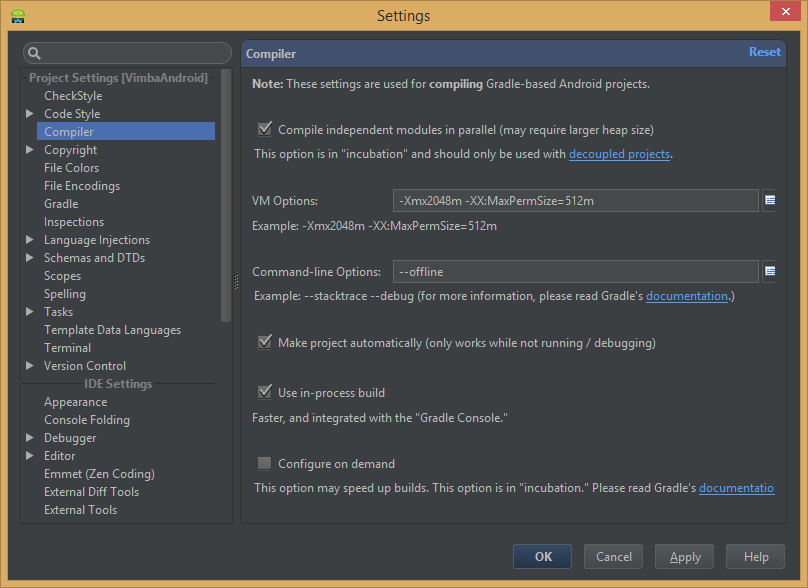
Native multi-dex
L'un des plus lents steps of the apk build convertit java bytecode en un seul fichier dex. L'activation du multidex natif (minSdk 21 pour debug builds seulement) aidera l'outillage à réduire la quantité de travail (cochez la réponse de Aksel Willgert ci-dessous).
dépendances
Préfèrent @aar dépendances de plus de bibliothèque de sous-projets.
la Recherche de l'aar paquet sur mavenCentral , jCenter ou utiliser jitpack.io pour construire n'importe quelle bibliothèque à partir de github. Si vous ne modifiez pas les sources de la bibliothèque de dépendances, vous ne devriez pas la construire à chaque fois avec vos sources de projet.
Antivirus
envisager d'exclure le projet et les fichiers de cache de la numérisation antivirus. C'est évidemment un compromis avec la sécurité (ne l'essayez pas chez vous!). Mais si vous changez entre les branches beaucoup, alors antivirus va rescan fichiers avant de permettre au processus gradle de l'utiliser, ce qui ralentit le temps de construction (en particulier le projet de synchronisation AndroidStudio avec les fichiers gradle et les tâches d'indexation). Mesurer le temps de construction et traiter CPU avec et sans antivirus activé pour voir si c'est lié.
profilage d'une construction
Gradle a un support intégré pour des projets de profilage . Différents projets utilisent une combinaison différente de plugins et de scripts personnalisés. Utiliser --profile aidera à trouver des goulets d'étranglement.
vous pouvez ignorer les contrôles gradle update-to-date.

Pour Windows exécutant Android Studio 1.5: aller à File -> Settings -> Build, Execution, Deployment -> Build tools -> Gradle -> Check Offline work (as shown in image)
vers le bas à partir de ~30+ s à ~3 sec
a cherché partout pour cela et a finalement trouvé une solution qui fonctionne pour nous. L'activation des constructions parallèles (sur OSX: preferences -> compiler -> gradle -> "Compile independent modules in parallel" ) et l'activation de "make project automatically" l'ont fait passer d'environ 1 min à environ 20 sec. Merci à/u / Covalence.
http://www.reddit.com/r/androiddev/comments/1k3nb3/gradle_and_android_studio_way_slower_to_build /
j'ai récemment acheté un nouveau SSD et suis allé de Windows à Linux.Mes temps de construction sont maintenant un ordre de grandeur plus rapide, et ne sont plus ennuyeux.
bien qu'il ne réponde pas directement à votre question quant à savoir pourquoi il est plus lent que eclipse, il montre que le processus est limité par le disque et une mise à niveau vers un SSD pourrait être une solution (quelque peu coûteuse). Je suppose qu'il y aura des gens qui googleront le sujet et qui finiront ici, qui apprécieront peut-être mon expérience.
si vous utilisez google play services, en fonction des bibliothèques dont vous avez besoin au lieu de l'ensemble blob peut faire les choses plus rapidement.
si vous n'avez besoin que de cartes, utilisez:
compile 'com.google.android.gms:play-services-maps:6.5.+'
au lieu de:
compile 'com.google.android.gms:play-services:6.5.+'
La dernière porte 20k méthodes (voir blog) dans le classpath, qui peut le total de la méthode de compter sur plus de 64 ko.
qui imposerait l'utilisation de proguard ou multidex même pour les constructions de débogage. Pour l'un de mes projets, j'ai eu les temps de construction suivants
- multitex build (with supportlibrary) ~40sec
- proguard construire ~20sec
- construire lorsque la méthode limite < 64 ko ~5sec
si développé sur sdk 21+, Il serait possible d'optimiser les constructions multidex comme indiqué dans la documentation android
android {
productFlavors {
// Define separate dev and prod product flavors.
dev {
// dev utilizes minSDKVersion = 21 to allow the Android gradle plugin
// to pre-dex each module and produce an APK that can be tested on
// Android Lollipop without time consuming dex merging processes.
minSdkVersion 21
}
prod {
// The actual minSdkVersion for the application.
minSdkVersion 14
}
}
...
}
la réponse acceptée est pour les anciennes versions d'android studio et la plupart d'entre eux fonctionne encore maintenant. La mise à jour d'android studio l'a rendu un peu plus rapide. Ne vous embêtez pas à spécifier la taille de tas car il augmentera automatiquement avec l'augmentation de Xms et Xmx. Voici quelques modifications avec le VMoptions
-
dans le dossier bin il y a un studio.vmoptions fichier pour définir la configuration de l'environnement. Dans mon cas, c'est studio64.vmoptions Ajouter le suivant lignes si elles ne sont pas déjà ajoutées et enregistrer le fichier. Dans mon cas, j'ai 8 go de RAM.
-Xms4096m -Xmx4096m -XX:MaxPermSize=2048m -XX:+CMSClassUnloadingEnabled -XX:+CMSPermGenSweepingEnabled -XX:+HeapDumpOnOutOfMemoryError -Dfile.encoding=utf-8` -
Démarrer android studio. Aller au fichier - > paramètres - > construction, exécution, déploiement - > Compiler
- vérification de la compilation de modules indépendants en parallèle
- dans options en ligne de commande écrire: -- offline
- Vérifier que le projet automatiquement
- vérifier la configuration à la demande
en cas d'utilisation de mac, d'abord je ne pouvais pas trouver les vmoptions. Quoi qu'il en soit, voici un bel article sur la façon dont nous pouvons changer les vmoptions dans MAC OSX . Citation de cet article ici.
ouvrez votre terminal et mettez cette commande pour ouvrir les vmoptions dans MAC OSX:
open -e /Applications/Android\ Studio.app/Contents/bin/studio.vmoptions
Accélérer Gradle Construire Dans Android Studio 3.0
avez-vous déjà eu l'impression d'attendre que les constructions soient terminées dans Android Studio pendant des minutes? Moi aussi. Et c'est assez ennuyeux. Heureusement, il existe quelques façons que vous pouvez utiliser pour améliorer cela. Android utilise Gradle pour la construction. La dernière version est 2.14.1 a un énorme coup de pouce de performance par rapport aux versions précédentes (voir Notes de version pour plus de détails).
Step 1: mise à Jour de Gradle version Une façon plus facile d'y parvenir est d'aller à: ouvrir les paramètres du Module (votre projet) > Structure du projet
mise à JOUR
changer à version Gradle: 4.1 et Changement à version plugin Android: 3.0.0
distribution de téléchargement Gradle de https://services.gradle.org/distributions/gradle-3.1-all.zip Et copiez - le dans le dossier Gradle:
dernière étape est d'ajouter votre distribution dans les paramètres > Gradle
N'oubliez pas de cliquer sur Appliquer pour enregistrer les modifications.
Étape 2: activer le mode hors ligne, le démon Grad et la construction en parallèle pour le projet Le mode hors ligne indique à Gradle d'ignorer les vérifications de mise à jour. Gradle demande des dépendances à chaque fois et avoir cette option permet d'utiliser ce qui est déjà sur la machine pour les dépendances. Allez à Gradle à partir du réglage de studio android et cliquez dans la boîte de travail hors ligne.
- allez à Compiler depuis le paramétrage android studio et ajoutez" - offline " dans la boîte de commande en ligne et cliquez sur compiler les modules indépendants en parallèle.
la prochaine étape est d'activer le démon Grad et la construction parallèle pour votre projet. Les constructions parallèles causeront vos projets avec plusieurs modules (constructions multi-projets dans Gradle) à construire en parallèle, ce qui devrait accélérer la construction de grands projets ou de projets modulaires.
ces paramètres peuvent être activés en modifiant un fichier appelé gradle.propriétés dans le répertoire Gradle scripts (i.e.,~/.gradle/gradle.propriété.)Certaines de ces options (par exemple les modules Complie en parallèle) sont disponibles sur Android Studio et y sont également activées par défaut, mais les mettre dans le gradle.properties file les activera lors de la construction à partir du terminal et s'assurera également que vos collègues utiliseront les mêmes paramètres. Mais si tu travailles dans une équipe, parfois tu ne peux pas commettre ce genre de choses.
# When configured, Gradle will run in incubating parallel mode.
# This option should only be used with decoupled projects. More details, visit org.gradle.parallel=true
# When set to true the Gradle daemon is used to run the build. For local developer builds this is our favorite property.
# The developer environment is optimized for speed and feedback so we nearly always run Gradle jobs with the daemon.
org.gradle.daemon=true
utiliser le démon va accélérer le démarrage de vos compilations car il n'aura pas à démarrer l'application Gradle entière à chaque fois. Le démon Gradle N'est pas activé par défaut, mais il est recommandé de toujours l'activer pour les machines des développeurs (mais les laissant désactivées pour les serveurs d'intégration continue). FAQ sur ce mode peut être trouvé ici https://docs.gradle.org/current/userguide/gradle_daemon.html . Le montage parallèle pourrait être dangereux pour certains projets. L'exigence est que tous vos modules doivent être découplés ou votre construction pourrait échouer (voir http://gradle.org/docs/current/userguide/multi_project_builds.html#sec:decoupled_projects pour plus de détails).
Etape 3: activer les paramètres de mémoire dexign incrémentiels et tweak Vous pouvez accélérer vos constructions en activant la dexing incrémentale. Dans le fichier de construction de votre module:
ajouter cette option à votre bloc android:
dexOptions {
incremental true
}
dans ce bloc dexOptions vous pouvez également spécifier la taille du tas pour le processus dex, par exemple:
dexOptions {
incremental true
javaMaxHeapSize "12g"
}
où " 12g " est 12 Go de mémoire. Des informations supplémentaires à ce sujet peuvent être trouvées ici google.github.io / android-gradle-dsl / current/ Vous pouvez également configurer les paramètres de Gradle dans le fichier de paramètres, par exemple augmenter la taille max heap dans le cas où vous avez un grand projet:
# Specifies the JVM arguments used for the daemon process.
# The setting is particularly useful for tweaking memory settings.
# Default value: -Xmx10248m -XX:MaxPermSize=256m
org.gradle.jvmargs=-Xmx2048m -XX:MaxPermSize=512m -XX:+HeapDumpOnOutOfMemoryError -Dfile.encoding=UTF-8
voir la liste de tous les paramètres ici: https://docs.gradle.org/current/userguide/userguide_single.html#sec:gradle_configuration_properties pour plus de détails.
Étape 4: Antivirus Désactivé Envisager d'exclure les fichiers de projet et de cache de la numérisation antivirus. C'est évidemment un compromis avec la sécurité. Mais si vous passez beaucoup d'une branche à l'autre, alors l'antivirus va restaurer les fichiers avant d'autoriser le processus de gradle à l'utiliser, ce qui ralentit le temps de compilation (en particulier projet de synchronisation Android Studio avec les fichiers gradle et les tâches d'indexation). Mesurer le temps de construction et traiter CPU avec et sans antivirus activé pour voir si c'est lié. J'espère que cette aide. Laissez un commentaire si vous avez des questions ou d'autres conseils pour améliorer la performance de construction.
il suffit de créer un fichier appelé gradle.propriétés dans le répertoire suivant:
/home/<username>/.gradle/ (Linux)
/Users/<username>/.gradle/ (Mac)
C:\Users\<username>\.gradle (Windows)
ajouter cette ligne au fichier:
org.gradle.daemon=true
pour moi, la vitesse est maintenant égale à Eclipse.
vous pourriez rendre le processus plus rapide, si vous utilisez gradle de la ligne de commande. Il y a beaucoup d'optimisation à faire pour les développeurs IDE. Mais c'est juste une première version.
Pour plus d'informations lire cette discussion sur g+ avec certains des devs.
si quelqu'un travaille sur un projet qui est synchronisé via Subversion et que cela se produit encore, je pense que cela peut ralentir le processus de workflow dans Android Studio. Par exemple,si cela fonctionne très lentement: défilement dans une classe, xml, etc, alors que mon application est toujours en cours d'exécution sur mon appareil.
Mise À Jour Après Android Studio 2.3
toutes les réponses sont bonnes, et j'encourage à utiliser ces méthodes avec celle-ci pour améliorer la vitesse de construction.
après la sortie d'android 2.2 en septembre 2016, Android a publié expérimental construire la fonctionnalité de cache pour accélérer gradle construire la performance, qui est maintenant officiel de Android Studio 2.3 Canary. (note de publication officielle))
il introduit une nouvelle fonctionnalité de cache de compilation, qui est activée par défaut, peut accélérer les temps de compilation (y compris les compilations complètes, les compilations incrémentielles, et l'exécution instantanée) en stockant et en réutilisant les fichiers/répertoires qui ont été créés dans des compilations précédentes du même ou différent projet Android.
comment utiliser:
ajouter la ligne suivante dans votre gradle.properties fichier
android.enableBuildCache = true
# Set to true or false to enable or disable the build cache. If this parameter is not set, the build cache is enable by default.
nettoyer la cache:
-
il y a une nouvelle tâche Gradle appelée
cleanBuildCachepour vous de nettoyer plus facilement la cache de construction. Vous pouvez l'utiliser en tapant ce qui suit dans votre terminal:./gradlew cleanBuildCache -
ou vous pouvez nettoyer la cache pour Android studio 2.2 en supprimant tous les fichiers stocker à l'emplacement
C:\Users\<username>\.android\build-cache
après modification de ces paramètres, ma durée de compilation est passée de 10 minutes à ~10 Secondes.
Étape 1:
paramètres (ctrl+Alt+S) - >
Construire, Exécution, Déploiement - >
compilateur - >
type "
--offline" dans les Options de ligne de commande de la boîte.
Étape 2:
cochez la case" compiler des modules indépendants en parallèle".
et cliquez sur Appliquer -> OK
référence - https://www.sundoginteractive.com/blog/speed-up-gradle-in-android-studio
désavantage:
vous ne pourrez pas pour tirer vers le bas les dernières versions des dépendances identifiées dans votre construction.dossier gradle. Il tourne plus vite parce qu'il utilise un instantané caché de ces bibliothèques importées.
Note importante : lorsque vous déployez l'application, supprimez ces paramètres et construisez avec les dernières versions des dépendances.
Mine résolue avec
File -> Settings -> Build, Execution, Deployment -> Build Tools ->Gradle -> Offline work
Gradle builds est passé de 8 minutes à 3 secondes.
voici ce qui a aidé Ce programmeur Android débutant (ancien programmeur professionnel, il y a des années) à accélérer Android Studio 2.2. Je sais que c'est une resucée, mais, juste résumant en un seul endroit.
Les compilations initialespeuvent encore être brutalement lentes, mais les redémarrages d'applications sont maintenant généralement très tolérables. J'utilise un PC sous-optimal: AMD Quad-Core A8-7410 CPU, 8 Mo RAM, non-SSD HD, Win 10. (Et, ceci est mon premier affichage de débordement de pile.... ;)
DANS LES PARAMÈTRES - > GRADLE:
oui pour l'option "travailler Hors connexion" (c'est peut-être le plus important).
DANS PARAMÈTRES - > COMPILATEUR:
Oui pour "compiler des modules indépendants en parallèle" (pas sûr que cela aide à utiliser les CPU multicores).
in GRADLE SCRIPTS , " build.gradle (Module: app)":
defaultConfig {
...
// keep min high so that restarted apps can be hotswapped...obviously, this is hugely faster.
minSdkVersion 14
...
// enabling multidex support...does make big difference for me.
multiDexEnabled true
ALSO IN GRADLE SCRIPTS , " gradle.Propriétés (Propriétés du projet)":
org.gradle.jvmargs= - Xmx3048m-XX: MaxPermSize = 512m-XX:+Heapdumponoutmemoryerror-Dfile.encoding=UTF-8
org.gradle.en parallèle=true org.gradle.daemon=true
en Outre , essais sur un dispositif physique au lieu de l'émulateur fonctionne bien pour moi; une petite tablette qui se lève est pratique.
juste une autre amélioration de performance conseil:
Android Studio 3.0 inclut le nouveau compilateur DEX appelé D8.
" le compilateur dex fonctionne principalement sous le capot dans le développement quotidien de votre application, mais il a un impact direct sur le temps de construction de votre application .taille des fichiers dex, et performances d'exécution."
" et en comparant le nouveau compilateur D8 avec le compilateur DX actuel, D8 compile plus rapidement et des sorties les plus petits .les fichiers dex, tout en ayant la même ou meilleure performance d'exécution apptime."
D8 est facultatif - faire de l'utiliser, nous devons mettre à projet gradle.propriétés
android.enableD8=true
plus d'informations: https://android-developers.googleblog.com/2017/08/next-generation-dex-compiler-now-in.html
PS. Il imprime mon temps de construction d'environ 30%.
cette configuration va vraiment vite pour moi (environ 2 secondes de la construction)
"151950920 de construire".Grad
android {
dexOptions {
incremental true
preDexLibraries = false
jumboMode = false
maxProcessCount 4
javaMaxHeapSize "6g"
}
}
gradle.propriétés
org.gradle.daemon=true
org.gradle.parallel=true
org.gradle.jvmargs=-Xmx8192M
mon PC:
- CPU Intel (R) Pentium (R) CPU G2030 @ 3.00 GHz, 3000 Mhz, 2 procesadores principales, 2 procesadores lógicos
- x64
- Microsoft Windows 7 Professional
- (RAM) 16,0 GB
fichiers de projet
- Tous situés en local HD
veuillez suivre les étapes suivantes.
-
activer le mode hors ligne : veuillez cocher ci-dessous l'écran d'impression.
-
activer L'exécution instantanée : veuillez vérifier ci-dessous l'écran d'impression.
https://i.stack.imgur.com/mvHKJ.png
Si vous voulez en savoir plus sur instant exécuter veuillez visiter développeur android site.
vous pouvez essayer d'ouvrir le menu gradle sur le côté droit de studio, et assembler seulement les modules que vous avez changés, puis exécuter la commande install. Lorsque vous appuyez sur run it assemble tout, indépendamment de toute modification que vous avez pu apporter au code qu'il est en train d'assembler
je suis loin d'être un expert sur Gradle mais mon environnement avait la ligne suivante.gradle/init.Grad
gradle.projectsLoaded {
rootProject.allprojects {
repositories {
mavenRepo name: 'libs-repo', url: 'http://guest-vm/artifactory/repo'
}
}
}
pourtant je n'ai aucune idée pourquoi cette ligne était là, mais j'essaie de changer en
gradle.projectsLoaded {
rootProject.allprojects {
repositories {
mavenCentral()
}
}
}
et maintenant je peux enfin travailler sans jurer à Android Studio & Gradle buildind scheme.
dans notre cas particulier, le problème était dû au fait que nous avions le plugin retrolambda , qui obligeait tous les projets et sous-projets à se recompiler chaque fois que nous essayions de lancer notre application, même si aucun code n'avait été modifié dans nos modules de base.
Retrait retrolamba fixé pour nous. Espérons que cela aide quelqu'un.
essayez ça d'abord. C'est mon expérience personnelle.
j'ai eu le même problème. Ce que j'avais fait est juste désactiver l'antivirus de façon permanente (le mien était Avast Security 2015). Juste après avoir désactivé l'antivirus , ça s'est bien passé. le gradle terminé avec succès. À partir de maintenant en quelques secondes le gradle termine ( seulement 5-10 secondes).
Salut, je sais que c'est très très en retard de réponse, mais peut-être aider quelqu'un
dans mon cas, j'utilisais
compile 'com.android.support:support-v4:23.1.1'
in my app Grad dependency
mais dans une de mes bibliothèques c'était
compile 'com.android.support:support-v4:23.0.1'
après changement tout à la dernière version mon problème résolu.
le fait de suivre les étapes le rendra 10 fois plus rapide et de réduire le temps de construction 90%
créez D'abord un fichier gradle.propriétés dans le répertoire suivant:
/home/<username>/.gradle/ (Linux)
/Users/<username>/.gradle/ (Mac)
C:\Users\<username>\.gradle (Windows)
ajouter cette ligne au fichier:
org.gradle.daemon=true
org.gradle.parallel=true
et cochez cette option pour Android Studio
utilisez ceci sudo dpkg -- add-architecture i386 sudo apt-mise à jour sudo apt-get install libncurses5: i386 libstdc++6:i386 zlib1g :i386
Un trivial le changement (pour un resoruce xml) encore pris 10 minutes .
Comme le dit @rivare dans sa réponse, une construction en ligne de commande est plus rapide (réduit à 15 secondes ).
Voici quelques étapes pour au moins faire une construction triviale rapide à partir de la ligne de commande pour Windows.
-
Go pour vos projets racine (où le gradlew.chauve-souris est):
cd c:\android\MaskActivity
-
exécuter le construire :
gradlew assembleDebug
-
désinstaller l'apk sur le téléphone directement (faites-le glisser pour désinstaller).
-
Lorsque la construction est terminée, kill le grand processus java en utilisant Windows Le Gestionnaire Des Tâches.
ou si vous avez des outils unix sur votre machine Windows:
ps
"pid":
kill -9 <pid>
-
Maintenant installer votre apk:
bad -d installer C:\Android\MaskActivity\app\build\outputs\apk\app-debug.apk
selon la documentation android , ajoutez ceci dans le fichier gradle du module app.
android {
...
dexOptions {
preDexLibraries true
maxProcessCount 8
}
}
pour exécuter Android environment sur la machine de configuration basse.
- fermer les onglets web uncessesory dans le navigateur
- pour les utilisateurs D'Antivirus, exclure le dossier Construire qui est généré automatiquement
-
Android studio ont 1,2 Go tas par défaut peut diminuer à 512 MB Aide > Modifier les options personnalisées de VM Studio.vmoptions -Xmx512m Layouts performace sera d'accélérer
-
pour Grad l'un des composants de base dans Android studio mkae sure comme en ce moment 3.0 bêta est le dernier
les conseils ci-dessous peuvent affecter la qualité du code, donc s'il vous plaît utiliser avec des précautions:
-
Studio contient Mode d'économie d'Énergie lorsqu'il est allumé, il va fermer les opérations d'arrière-plan que de la charpie , code complelitions et ainsi de suite.
-
vous pouvez exécuter manuellement le correcteur de lignes au besoin ./gradlew peluches
-
la plupart d'entre eux utilisent des émulateurs Android en moyenne, il consomme 2 Go de RAM donc si possible utiliser appareil Android réel qui permettra de réduire votre charge de ressources sur votre ordinateur. Vous pouvez également réduire la mémoire vive de l'émulateur et cela réduira automatiquement la consommation de mémoire virtuelle sur votre ordinateur. vous pouvez trouver cela dans la configuration de périphérique virtuel et le réglage d'avance.
-
Gradle le mode hors ligne est une fonctionnalité permettant aux utilisateurs limités par la bande passante de désactiver le téléchargement des dépendances de construction. Cela réduira l'opération de fond qui aidera à augmenter les performances D'Android studio.
-
Android studio offre une optimisation pour compiler plusieurs modules en parallèle. Sur les machines à faible puissance, cette caractéristique aura probablement un impact négatif sur les performances. Vous pouvez désactivez - le dans la boîte de dialogue Paramètres du compilateur.